如何在 Microsoft Edge 中启用或禁用效率模式
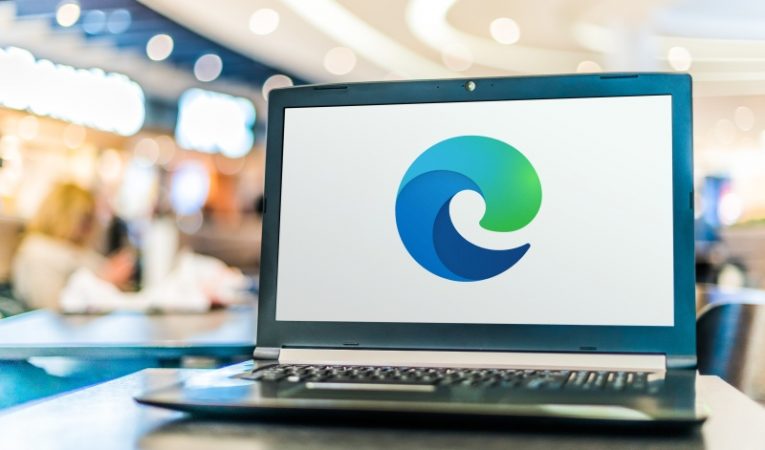
Google Chrome 用户经常抱怨内存和 CPU 使用率过高,这些问题已经困扰了最流行的 Web 浏览器十多年。然而,它肯定不是唯一受此影响的 Web 浏览器。即使是像 Microsoft Edge 这样轻量级的 Web 浏览应用程序有时也可能会消耗过多的 CPU 和 RAM,从而导致电池寿命降低。谢天谢地,微软的工程师已经考虑到了这一点,他们在 Microsoft Edge 中添加了所谓的“效率模式”。通过启用此模式,用户可以暂时大幅提高浏览器的优化,从而大大延长电池寿命。
请记住,当效率模式处于活动状态时,您的浏览器可能会遇到特定任务,例如播放高清媒体或加载大型网站。但是,如果您的硬件足够好,这些小缺点几乎不会引起注意。了解如何在 Microsoft Edge 中启用和禁用“效率模式”可以帮助你充分利用笔记本电脑的电池寿命。
如何在 Microsoft Edge 中启用效率模式
有两种方法可以做到这一点。第一个选项是使用 Microsoft Edge 工具栏 -效率模式由心形图标表示。单击它,并确保打开Efficiency Mode 。或者,您可以使用相同的菜单命令 Microsoft Edge 在遇到某些情况时自动将其打开 - 例如,笔记本电脑从充电器上拔下,或者电池电量不足。
如果不使用工具栏,则可以转到 Microsoft Edge 设置 ->系统和性能 -> 优化性能。你会在那里找到效率模式开关——打开它。
当您希望关闭此功能时,请按照相同的说明简单地禁用切换。





